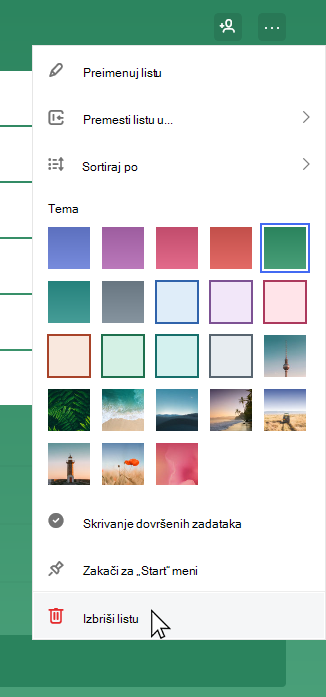Brisanje i vraćanje lista u prethodno stanje
Primenjuje se na
Microsoft To Do
Brisanje liste
|
Da biste izbrisali listu, dodirnite tri tačke u gornjem desnom uglu liste ili kliknite na nju da biste pristupili meniju "Još". Zatim izaberite stavku Izbriši listu. |
|
Vraćanje liste u prethodno stanje
Pošto se liste čuvaju u usluzi Exchange Online i prikazuju i u Outlook zadacima, slučajno izbrisane liste možete da oporavite u programu Outlook:
1. Prijavite se u Outlook na računaru pomoću istog Microsoft naloga koji koristite saMicrosoft To Do.
2. Idite na listu fascikli e-pošte, a zatim izaberite stavku Izbrisane stavke.
3. Pronađite izbrisanu fasciklu, kliknite desnim tasterom miša na nju, a zatim izaberite stavku > Fascikla > Fascikla.